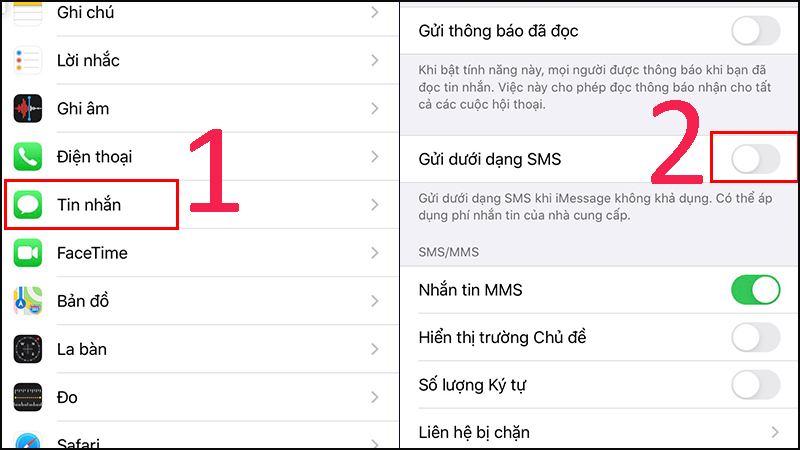Chủ đề lỗi gửi tin nhắn: Đã bao giờ bạn gặp phải tình trạng không thể gửi tin nhắn và cảm thấy bế tắc không? Bài viết này sẽ đưa bạn qua một hành trình khám phá các nguyên nhân phổ biến và cung cấp hướng dẫn chi tiết để khắc phục lỗi gửi tin nhắn một cách nhanh chóng và hiệu quả. Hãy cùng tìm hiểu và áp dụng những mẹo hữu ích để luôn giữ liên lạc mượt mà với bạn bè và gia đình!
Mục lục
- Làm thế nào để khắc phục lỗi gửi tin nhắn trên điện thoại di động?
- Các Nguyên Nhân Phổ Biến Gây Lỗi Gửi Tin Nhắn
- Cách Kiểm Tra Kết Nối Mạng Để Khắc Phục Lỗi
- Hướng Dẫn Xóa Cache Ứng Dụng Tin Nhắn Để Cải Thiện Hiệu Suất
- Kiểm Tra và Cập Nhật Phiên Bản Ứng Dụng Tin Nhắn
- Cách Kiểm Tra Quyền Ứng Dụng Đối Với Ứng Dụng Tin Nhắn
- Hướng Dẫn Kiểm Tra và Điều Chỉnh Cài Đặt Gửi Tin Nhắn SMS/MMS
- Liên Hệ Nhà Mạng Khi Gặp Phải Lỗi Gửi Tin Nhắn
- Mẹo Khắc Phục Lỗi Gửi Tin Nhắn Khi Ở Chế Độ Máy Bay
- Cách Đặt Lại Cài Đặt Mạng Để Khắc Phục Lỗi Gửi Tin Nhắn
- YOUTUBE: Sửa lỗi không gửi được tin nhắn trên điện thoại, Tin nhắn dấu chấm than, 3 lỗi SMS
Làm thế nào để khắc phục lỗi gửi tin nhắn trên điện thoại di động?
Để khắc phục lỗi gửi tin nhắn trên điện thoại di động, bạn có thể thực hiện các bước sau:
- Kiểm tra xem tài khoản điện thoại của bạn có đủ tiền để gửi tin nhắn không. Nếu cần, nạp thêm tiền vào tài khoản.
- Chắc chắn rằng điện thoại của bạn không đang ở chế độ máy bay (Airplane mode), vì khi ở chế độ này, bạn sẽ không thể gửi hoặc nhận tin nhắn.
- Kiểm tra xem SIM trong điện thoại có vấn đề gì không, có thể tháo ra và lắp lại SIM hoặc thử với một SIM khác để xem có phải do vấn đề của SIM không.
- Kiểm tra tín hiệu mạng của điện thoại, nếu tín hiệu yếu có thể làm ảnh hưởng đến việc gửi tin nhắn. Di chuyển đến vị trí có tín hiệu tốt hơn và thử gửi lại tin nhắn.
- Bật chức năng SMS và MMS trong cài đặt của điện thoại để đảm bảo bạn đang có thể gửi tin nhắn đúng cách.
- Kiểm tra số điện thoại người nhận đã đúng chưa, tránh trường hợp nhập sai số điện thoại gây lỗi khi gửi tin nhắn.
- Nếu các bước trên vẫn không giải quyết được vấn đề, bạn có thể khởi động lại điện thoại, kiểm tra cập nhật phần mềm và xóa bộ nhớ của ứng dụng tin nhắn để khắc phục lỗi.
READ MORE:
Các Nguyên Nhân Phổ Biến Gây Lỗi Gửi Tin Nhắn
Khi bạn gặp lỗi gửi tin nhắn, nguyên nhân có thể đến từ nhiều yếu tố khác nhau. Dưới đây là một số nguyên nhân phổ biến nhất:
- Kết nối mạng yếu hoặc không ổn định: Để gửi tin nhắn thành công, điện thoại của bạn cần có kết nối mạng ổn định. Nếu bạn đang ở khu vực có tín hiệu mạng yếu, việc gửi tin nhắn có thể bị gián đoạn.
- Phiên bản ứng dụng lỗi thời: Nếu ứng dụng tin nhắn bạn đang sử dụng không được cập nhật lên phiên bản mới nhất, có thể xuất hiện lỗi gửi tin nhắn do không tương thích với hệ thống hoặc các lỗi phần mềm.
- Hết hạn sử dụng dịch vụ: Đối với một số dịch vụ tin nhắn, bạn cần đảm bảo rằng tài khoản của mình vẫn còn hạn sử dụng và không bị giới hạn về số lượng tin nhắn có thể gửi.
- Quá tải hệ thống: Trong một số trường hợp, hệ thống tin nhắn có thể bị quá tải do lượng người dùng sử dụng cùng lúc cao, dẫn đến tình trạng chậm trễ hoặc không thể gửi được tin nhắn.
- Cài đặt sai số điện thoại hoặc mã quốc gia: Khi gửi tin nhắn đến một số điện thoại ở nước ngoài, bạn cần đảm bảo đã nhập chính xác mã quốc gia và số điện thoại.
- Phần mềm hoặc ứng dụng gây xung đột: Một số phần mềm hoặc ứng dụng cài đặt trên điện thoại có thể gây xung đột với ứng dụng tin nhắn và ảnh hưởng đến khả năng gửi tin nhắn của bạn.
Hiểu rõ nguyên nhân giúp bạn có hướng giải quyết chính xác và nhanh chóng khắc phục sự cố, giữ liên lạc mượt mà với mọi người.

Cách Kiểm Tra Kết Nối Mạng Để Khắc Phục Lỗi
Kết nối mạng là yếu tố quan trọng nhất giúp bạn gửi và nhận tin nhắn một cách suôn sẻ. Dưới đây là các bước để kiểm tra kết nối mạng của bạn:
- Kiểm tra biểu tượng kết nối mạng: Hãy nhìn vào thanh trạng thái trên điện thoại và kiểm tra xem biểu tượng kết nối mạng (Wi-Fi hoặc dữ liệu di động) có hiển thị hay không. Nếu không, bạn cần bật kết nối mạng.
- Thử kết nối với một trang web hoặc ứng dụng khác: Để chắc chắn rằng kết nối mạng của bạn hoạt động, hãy thử mở một trang web trong trình duyệt hoặc sử dụng một ứng dụng trực tuyến khác.
- Khởi động lại thiết bị: Đôi khi, chỉ cần khởi động lại thiết bị của bạn có thể giải quyết được vấn đề kết nối mạng.
- Kiểm tra cài đặt mạng: Truy cập vào cài đặt mạng trên thiết bị của bạn và đảm bảo rằng bạn không vô tình bật chế độ máy bay hoặc tắt dữ liệu di động.
- Thử kết nối Wi-Fi khác: Nếu bạn đang sử dụng Wi-Fi, hãy thử kết nối với một mạng Wi-Fi khác để xem liệu có phải mạng bạn đang sử dụng có vấn đề hay không.
- Liên hệ nhà cung cấp dịch vụ mạng: Nếu sau tất cả các bước trên mà kết nối mạng của bạn vẫn không ổn định, có thể đã đến lúc liên hệ với nhà cung cấp dịch vụ mạng của bạn để kiểm tra xem có sự cố nào với tín hiệu mạng không.
Bằng cách thực hiện các bước trên, bạn có thể đảm bảo rằng kết nối mạng của mình đủ mạnh và ổn định để gửi và nhận tin nhắn một cách hiệu quả.
Hướng Dẫn Xóa Cache Ứng Dụng Tin Nhắn Để Cải Thiện Hiệu Suất
Xóa cache của ứng dụng tin nhắn không chỉ giúp giải phóng không gian lưu trữ mà còn có thể khắc phục các vấn đề liên quan đến hiệu suất và lỗi gửi tin nhắn. Dưới đây là các bước để xóa cache ứng dụng tin nhắn trên điện thoại thông minh:
- Mở Cài Đặt trên điện thoại: Tìm và mở ứng dụng Cài Đặt (Settings) trên thiết bị của bạn.
- Chọn Ứng Dụng & Thông Báo: Trong menu Cài Đặt, tìm và chọn mục Ứng Dụng & Thông Báo (Apps & Notifications) hoặc tùy chọn tương tự tùy thuộc vào hệ điều hành.
- Tìm ứng dụng Tin Nhắn: Trong danh sách các ứng dụng đã cài đặt, tìm ứng dụng Tin Nhắn mà bạn muốn xóa cache.
- Chọn Lưu Trữ & Cache: Sau khi chọn ứng dụng Tin Nhắn, tìm và chọn mục Lưu Trữ & Cache (Storage & Cache) để xem tùy chọn lưu trữ của ứng dụng.
- Xóa Cache: Trong phần Lưu Trữ & Cache, chọn nút Xóa Cache (Clear Cache). Điều này sẽ xóa cache mà không ảnh hưởng đến dữ liệu ứng dụng hoặc tin nhắn của bạn.
Lưu ý: Các bước trên có thể khác nhau tùy thuộc vào thiết bị và phiên bản hệ điều hành bạn đang sử dụng. Nếu bạn không tìm thấy tùy chọn tương tự, hãy tham khảo hướng dẫn sử dụng của thiết bị hoặc tìm kiếm hướng dẫn cụ thể cho hệ điều hành của bạn.
Kiểm Tra và Cập Nhật Phiên Bản Ứng Dụng Tin Nhắn
Để đảm bảo rằng ứng dụng tin nhắn của bạn hoạt động một cách ổn định và không gặp lỗi, việc kiểm tra và cập nhật phiên bản mới nhất của ứng dụng là rất quan trọng. Dưới đây là các bước để kiểm tra và cập nhật ứng dụng tin nhắn:
- Mở Cửa hàng Ứng dụng: Trên thiết bị của bạn, mở Google Play Store đối với Android hoặc App Store đối với iOS.
- Tìm kiếm Ứng dụng Tin Nhắn: Sử dụng thanh tìm kiếm, gõ tên của ứng dụng tin nhắn mà bạn đang sử dụng và tìm kiếm.
- Kiểm tra Phiên bản Ứng dụng: Trong trang thông tin của ứng dụng, kiểm tra xem có phiên bản mới hơn của ứng dụng có sẵn để tải về hay không. Nếu có, bạn sẽ thấy một nút "Cập nhật".
- Thực hiện Cập nhật: Nếu có phiên bản mới, nhấn vào nút "Cập nhật" để bắt đầu quá trình tải về và cài đặt phiên bản mới nhất của ứng dụng. Điều này có thể giúp khắc phục các lỗi gặp phải và cải thiện hiệu suất của ứng dụng.
Nếu bạn không thấy tùy chọn cập nhật, có nghĩa là ứng dụng của bạn đã được cập nhật lên phiên bản mới nhất. Đảm bảo luôn cập nhật ứng dụng là một trong những cách tốt nhất để tránh gặp phải các sự cố và lỗi trong quá trình sử dụng.
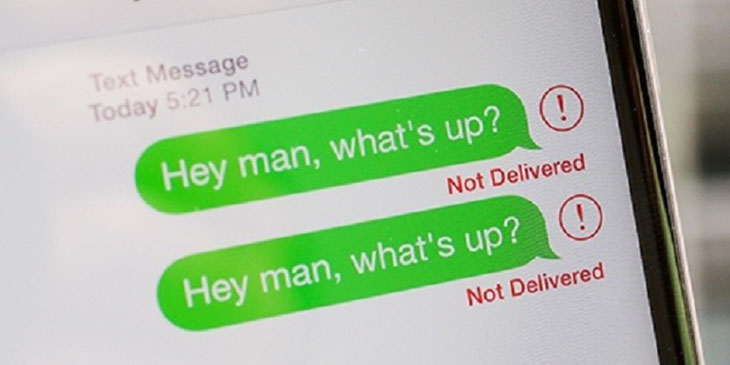
Cách Kiểm Tra Quyền Ứng Dụng Đối Với Ứng Dụng Tin Nhắn
Để ứng dụng tin nhắn hoạt động một cách ổn định và hiệu quả, việc kiểm tra và điều chỉnh quyền ứng dụng là rất quan trọng. Dưới đây là hướng dẫn chi tiết để kiểm tra quyền ứng dụng cho ứng dụng tin nhắn trên thiết bị của bạn:
- Mở Cài Đặt trên thiết bị: Tìm và mở ứng dụng Cài Đặt (Settings) trên điện thoại của bạn.
- Chọn Ứng Dụng & Thông Báo: Tìm mục Ứng Dụng & Thông Báo (Apps & Notifications) trong menu Cài Đặt và chọn nó.
- Tìm và chọn ứng dụng tin nhắn: Trong danh sách các ứng dụng, tìm và chọn ứng dụng tin nhắn mà bạn muốn kiểm tra quyền.
- Chọn Quyền ứng dụng: Sau khi vào phần thông tin ứng dụng, tìm và chọn mục Quyền (Permissions) để xem và điều chỉnh các quyền đã được cấp cho ứng dụng.
- Kiểm tra và điều chỉnh quyền: Tại đây, bạn có thể xem danh sách các quyền như Quyền truy cập tin nhắn, Quyền truy cập liên lạc, v.v. Đảm bảo rằng ứng dụng có quyền cần thiết để gửi và nhận tin nhắn. Nếu cần, bạn có thể bật hoặc tắt các quyền tương ứng.
Việc kiểm tra và cấp quyền phù hợp cho ứng dụng tin nhắn giúp đảm bảo rằng bạn không gặp phải vấn đề gì khi gửi hoặc nhận tin nhắn. Nếu bạn vô tình tắt quyền quan trọng nào, điều này có thể là nguyên nhân gây ra lỗi gửi tin nhắn.
Hướng Dẫn Kiểm Tra và Điều Chỉnh Cài Đặt Gửi Tin Nhắn SMS/MMS
Để đảm bảo bạn có thể gửi và nhận tin nhắn SMS/MMS một cách suôn sẻ, việc kiểm tra và điều chỉnh cài đặt tin nhắn là cần thiết. Dưới đây là các bước giúp bạn kiểm tra và điều chỉnh cài đặt tin nhắn trên điện thoại của mình:
- Mở ứng dụng Cài Đặt: Trên điện thoại, tìm và mở ứng dụng Cài Đặt (Settings).
- Chọn Mạng & Internet: Tìm mục Mạng & Internet (Network & Internet) hoặc một tên tương tự tùy thuộc vào thiết bị và hệ điều hành.
- Chọn Tin Nhắn SMS/MMS: Trong mục Mạng & Internet, tìm và chọn tùy chọn liên quan đến Tin Nhắn (SMS/MMS) hoặc Nhắn tin.
- Kiểm tra Cài Đặt SMS/MMS: Tại đây, bạn có thể kiểm tra và điều chỉnh các cài đặt như Trung tâm tin nhắn (Message Center), cài đặt gửi và nhận MMS, và các tùy chọn liên quan khác.
- Điều chỉnh số Trung tâm tin nhắn (SMSC): Đảm bảo số Trung tâm tin nhắn (SMSC) được cài đặt chính xác. Bạn có thể tìm số này trên trang web của nhà mạng hoặc liên hệ với hỗ trợ khách hàng để lấy.
- Kiểm tra Quyền ứng dụng: Đảm bảo ứng dụng tin nhắn của bạn có quyền truy cập cần thiết để gửi và nhận tin nhắn. Bạn có thể kiểm tra điều này trong Cài Đặt > Ứng Dụng & Thông Báo > Chọn ứng dụng tin nhắn > Quyền.
Thực hiện các bước trên giúp bạn khắc phục các sự cố liên quan đến việc gửi và nhận tin nhắn SMS/MMS, đảm bảo rằng bạn luôn giữ được liên lạc với bạn bè và gia đình mọi lúc, mọi nơi.
Liên Hệ Nhà Mạng Khi Gặp Phải Lỗi Gửi Tin Nhắn
Khi bạn đã thử mọi cách để khắc phục lỗi gửi tin nhắn nhưng không thành công, việc tiếp theo bạn nên làm là liên hệ với nhà mạng của bạn. Dưới đây là các bước bạn có thể thực hiện để đảm bảo quá trình này diễn ra suôn sẻ và hiệu quả.
- Xác định số dịch vụ khách hàng: Trước hết, tìm số điện thoại dịch vụ khách hàng của nhà mạng bạn đang sử dụng. Thông tin này thường được in trên hóa đơn hàng tháng hoặc trên trang web chính thức của nhà mạng.
- Chuẩn bị thông tin cần thiết: Trước khi gọi, hãy chuẩn bị sẵn các thông tin cần thiết như số điện thoại của bạn, loại lỗi gửi tin nhắn bạn gặp phải, và mọi thử nghiệm khắc phục bạn đã thực hiện.
- Mô tả chi tiết vấn đề: Khi liên hệ với dịch vụ khách hàng, hãy mô tả chi tiết và rõ ràng vấn đề bạn gặp phải. Cung cấp thông tin về thời gian bắt đầu gặp lỗi, tần suất xảy ra, và các bước bạn đã thử để khắc phục.
- Yêu cầu hỗ trợ kỹ thuật: Đôi khi, vấn đề có thể cần sự can thiệp của bộ phận kỹ thuật. Đừng ngần ngại yêu cầu được chuyển đến bộ phận này nếu bạn cảm thấy vấn đề của bạn chưa được giải quyết.
- Theo dõi và ghi chép: Trong quá trình giao tiếp, hãy ghi chép lại tên của người hỗ trợ bạn, thời gian của cuộc gọi, và các giải pháp được đề xuất hoặc hứa hẹn. Điều này sẽ hữu ích nếu bạn cần tham khảo lại hoặc tiếp tục yêu cầu hỗ trợ.
- Kiên nhẫn và lịch sự: Mặc dù việc gặp phải sự cố kỹ thuật có thể gây frustration, nhưng việc giữ thái độ kiên nhẫn và lịch sự sẽ giúp quá trình hỗ trợ diễn ra thuận lợi hơn.
Nếu sau khi liên hệ với nhà mạng mà vấn đề vẫn không được giải quyết, bạn có thể xem xét việc liên hệ với các cơ quan bảo vệ quyền lợi người tiêu dùng hoặc tìm kiếm sự hỗ trợ từ các diễn đàn trực tuyến để có thêm lời khuyên và giải pháp.

Mẹo Khắc Phục Lỗi Gửi Tin Nhắn Khi Ở Chế Độ Máy Bay
Khi điện thoại của bạn đặt ở chế độ máy bay, mọi kết nối mạng và dịch vụ di động sẽ bị tắt, bao gồm cả khả năng gửi và nhận tin nhắn. Tuy nhiên, có một số mẹo bạn có thể áp dụng để khắc phục tình trạng này, giúp bạn tiếp tục gửi tin nhắn mà không cần tắt chế độ máy bay.
- Sử dụng Wi-Fi:
- Bật Wi-Fi trong khi bạn vẫn ở chế độ máy bay.
- Kết nối với một mạng Wi-Fi có sẵn. Hầu hết các sân bay, máy bay và nhiều khu vực công cộng khác đều cung cấp Wi-Fi miễn phí hoặc có phí.
- Sử dụng các ứng dụng nhắn tin qua Internet:
- Ứng dụng như WhatsApp, Messenger, Viber, hoặc Telegram cho phép bạn gửi tin nhắn và thậm chí thực hiện cuộc gọi qua mạng Internet.
- Đảm bảo bạn và người nhận đều đã cài đặt ứng dụng mà bạn chọn.
- Tắt và bật lại chế độ máy bay:
- Nếu bạn cần gửi tin nhắn khẩn cấp và không thể kết nối với Wi-Fi, bạn có thể tắt chế độ máy bay tạm thời để gửi tin nhắn.
- Sau khi gửi xong, hãy kích hoạt lại chế độ máy bay để tuân thủ các quy định về việc sử dụng thiết bị điện tử trên máy bay.
Lưu ý: Khi sử dụng Wi-Fi hoặc tắt chế độ máy bay, hãy đảm bảo rằng bạn tuân thủ các quy định về an toàn và bảo mật của hãng hàng không và không làm ảnh hưởng đến các thiết bị điều khiển và an toàn của máy bay.
Cách Đặt Lại Cài Đặt Mạng Để Khắc Phục Lỗi Gửi Tin Nhắn
Đặt lại cài đặt mạng trên thiết bị của bạn có thể giúp khắc phục các sự cố liên quan đến kết nối mạng, bao gồm lỗi gửi tin nhắn. Dưới đây là các bước bạn có thể thực hiện để đặt lại cài đặt mạng trên điện thoại thông minh.
- Vào phần Cài đặt trên điện thoại: Tìm và mở ứng dụng Cài đặt (Settings) trên thiết bị của bạn.
- Chọn Cài đặt mạng hoặc Cài đặt kết nối: Tùy thuộc vào loại điện thoại và hệ điều hành, bạn có thể cần tìm mục Cài đặt mạng (Network Settings), Quản lý kết nối (Connection Management), hoặc một tùy chọn tương tự.
- Tìm tùy chọn Đặt lại cài đặt mạng: Trong mục Cài đặt mạng hoặc tương tự, tìm tùy chọn để Đặt lại cài đặt mạng (Reset Network Settings), Đặt lại cài đặt kết nối (Reset Connection Settings), hoặc một cụm từ tương tự.
- Xác nhận việc đặt lại: Khi bạn chọn Đặt lại cài đặt mạng, thiết bị có thể yêu cầu bạn xác nhận lựa chọn này. Đọc cẩn thận thông báo hiển thị, vì việc này sẽ xóa tất cả các cài đặt mạng, bao gồm Wi-Fi đã lưu, cài đặt Bluetooth, và cấu hình mạng di động.
- Chờ đợi quá trình đặt lại hoàn tất: Sau khi xác nhận, thiết bị của bạn sẽ bắt đầu quá trình đặt lại cài đặt mạng. Quá trình này có thể mất vài phút.
- Khởi động lại thiết bị: Sau khi quá trình đặt lại hoàn tất, hãy khởi động lại thiết bị của bạn để áp dụng hoàn toàn các thay đổi.
Sau khi thiết bị khởi động lại, bạn sẽ cần phải kết nối lại với các mạng Wi-Fi đã biết và cấu hình lại bất kỳ cài đặt mạng di động nào cần thiết. Việc đặt lại cài đặt mạng thường xuyên giúp giải quyết các vấn đề kết nối và cải thiện hiệu suất gửi tin nhắn của bạn.
Với những hướng dẫn chi tiết trên, việc khắc phục lỗi gửi tin nhắn giờ đây không còn là nỗi lo. Từ kiểm tra kết nối mạng đến đặt lại cài đặt mạng, mỗi bước đều giúp bạn nhanh chóng lấy lại khả năng liên lạc mượt mà. Hãy áp dụng ngay để trải nghiệm sự tiện lợi trong giao tiếp hàng ngày của bạn!
Sửa lỗi không gửi được tin nhắn trên điện thoại, Tin nhắn dấu chấm than, 3 lỗi SMS
Hãy phấn đấu tự giải quyết vấn đề \"Khắc phục lỗi tin nhắn SMS không thành công\". Đừng bỏ cuộc, sẽ có cách giải quyết cho mọi khó khăn bạn gặp phải.
READ MORE:
Khắc Phục Lỗi Không Gửi Được Tin Nhắn SMS Trên Điện Thoại | Tài Dev Official
Khắc Phục Lỗi Không Gửi Được Tín Nhắn SMS Trên Điện Thoại | Tài Dev Official Cảm ơn các bạn đã ủng hộ kênh của mình rất ...
.jpg)
-800x450.jpg)


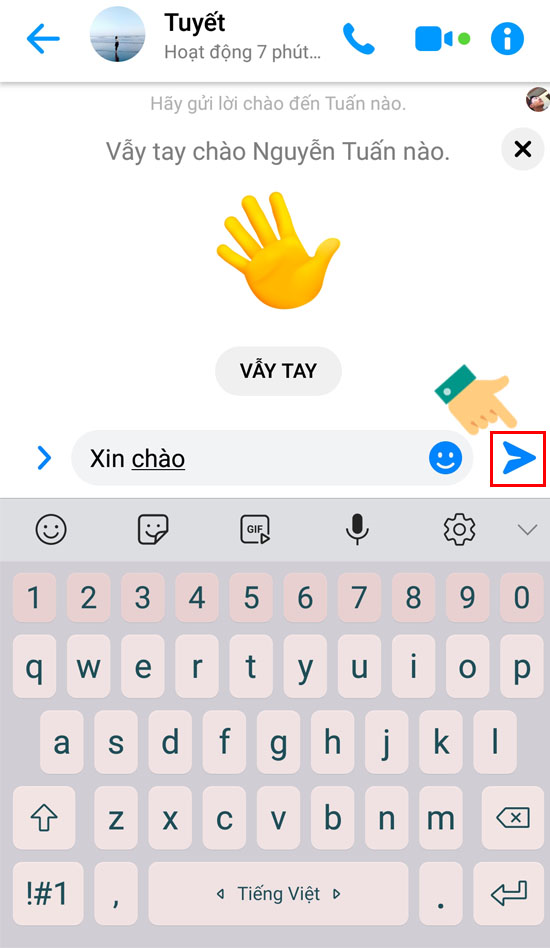
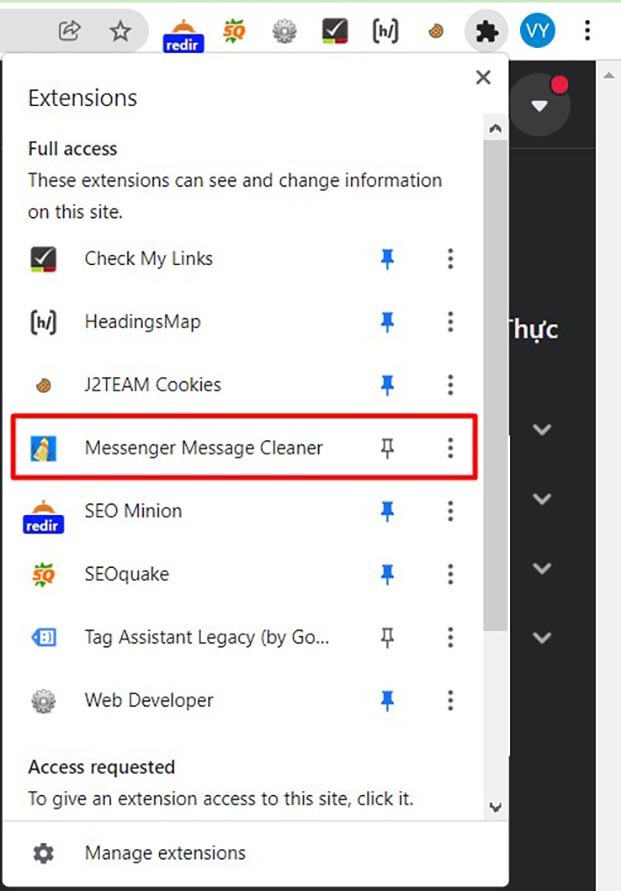


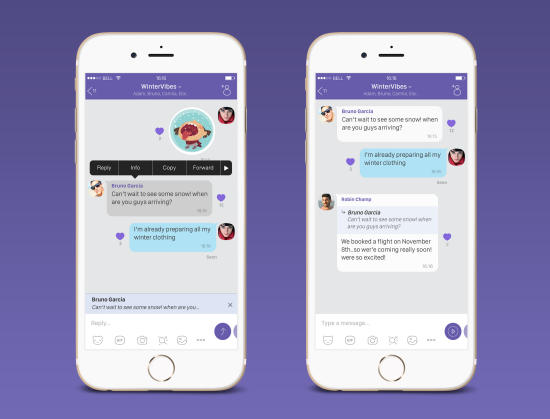
-800x600.jpg)

-800x600.jpg)